Tarif de vente / Promo / Prix Marché
- Création Manuelle dans le backoffice
1.
Aller dans l'Environnement Edition. (https://ov2-back.adveo.net)
2.
Aller dans le Menu Catalogue / Liste de prix
(si le menu n'est pas visible, verifiez si vous disposez des droits auprès de votre administrateur)
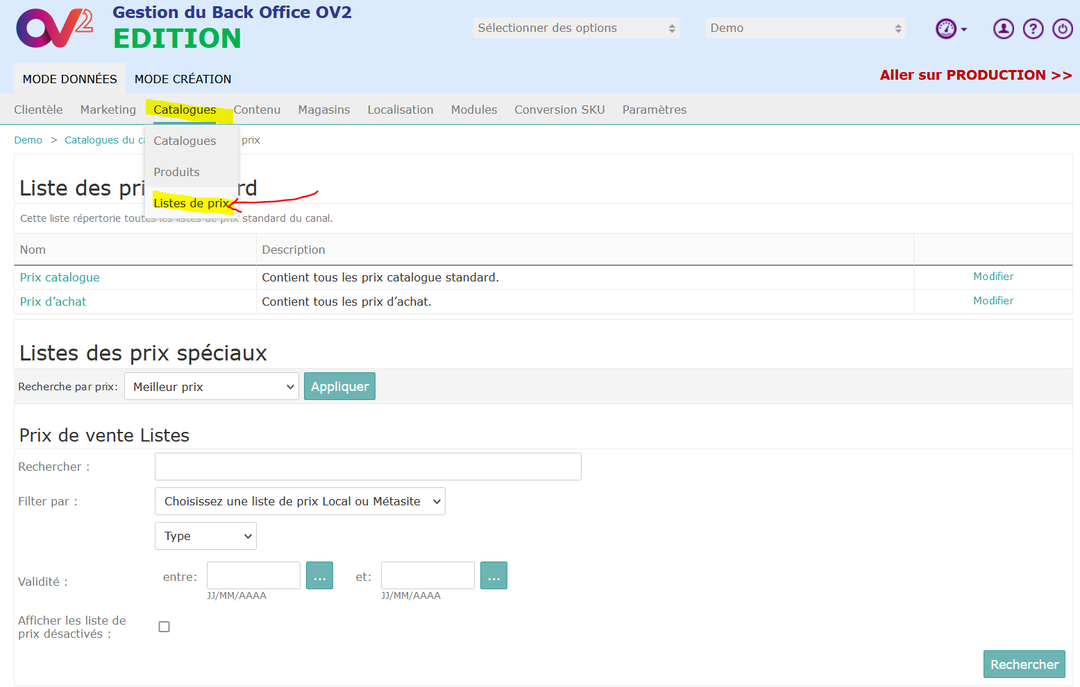
3.
Cliquer sur le bouton « Nouveau »
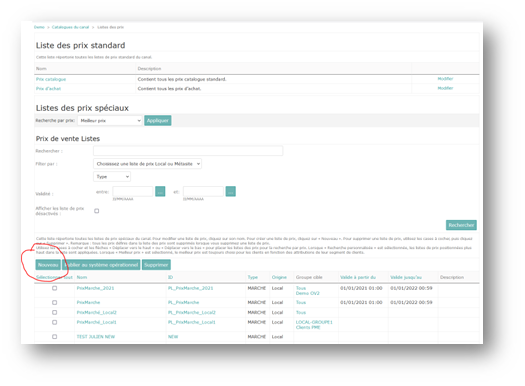
Renseigner
le Nom de la liste de prix (ex. TARIF1 , PROMO, PRIX MARCHE CLIENT EDF)
ID : indiquer un
identifiant sans espace exemple N° du compte client si il s'agit du prix marché, ou le nom du tarif sans espace.
Vous pouvez renseigner une date
de debut et de fin, laissez vide pour que les prix soient valables en permanence.
Indiquer Le type
de liste de prix (Promo = Promotion, standard = Tarif, Marché = Prix marché)
·
Le prix standard est un tarif général
Cliquer sur Appliquer pour créer la liste.
·
La promotion affichera un prix barré par rapport
au prix standard ou public
·
Le prix marché sera prioritaire sur tous les
autres prix
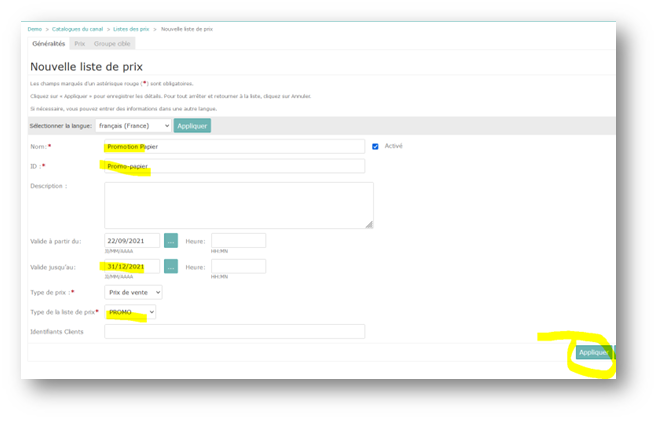
Une fois le formulaire complété cliquer sur "Appliquer"
Des onglets (prix et cible) vont apparaitre
Cliquer sur l'onglet "Prix"
Dans l'onglet prix, rechercher successivement les codes articles (Sans prix)
et cliquer sur le lien "Ajouter Le prix" et non sur le nom du produit
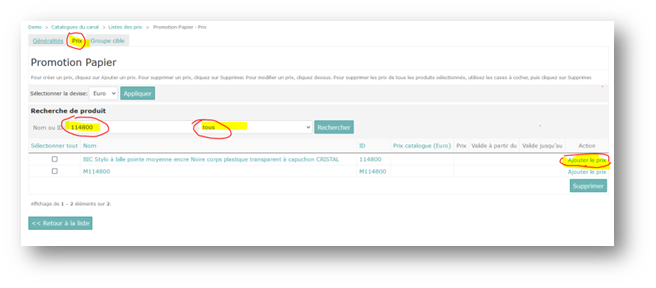
Entrer la quantité de 1 et le prix unitaire dans le champ prix. ex. 12,5
Attention ne pas mettre de point comme séparateur de décimale mais une virgule.
o Vous pouvez également créer un prix dégressif (prix quantitatif, échelle) en
indiquant une quantité supérieure à 1
o
Ex. Qté 1 = Prix Unitaire pour l’achat de 1 , 50 pour la boite, 240 pour la palette...
Cliquer sur Appliquer pour sauvegarder votre prix puis cliquer sur Retour à la liste pour visualiser toute la liste de prix.
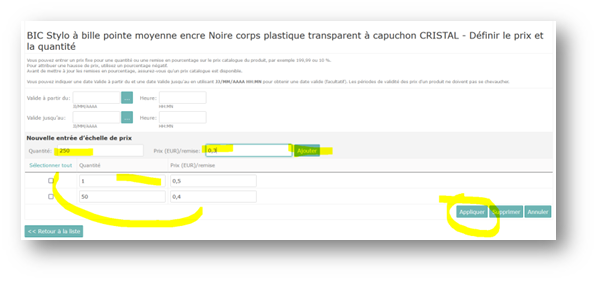
·
Affectation d’une liste de prix à un segment de client
OV2 vous permet d'attribuer à Tous vos clients ou certains clients, les Tarifs(Listes de Prix) Locales ou bien des Tarifs proposés par ADVEO.
Dans votre backoffice Edition :
- Aller dans le Menu Clientèle
- Option "Segment de clientèle"
- Sélectionner le Segment sur lequel paramétrer la liste de prix (pour que la liste de prix soit appliquée à tous vos clients, choisissez "Tous"
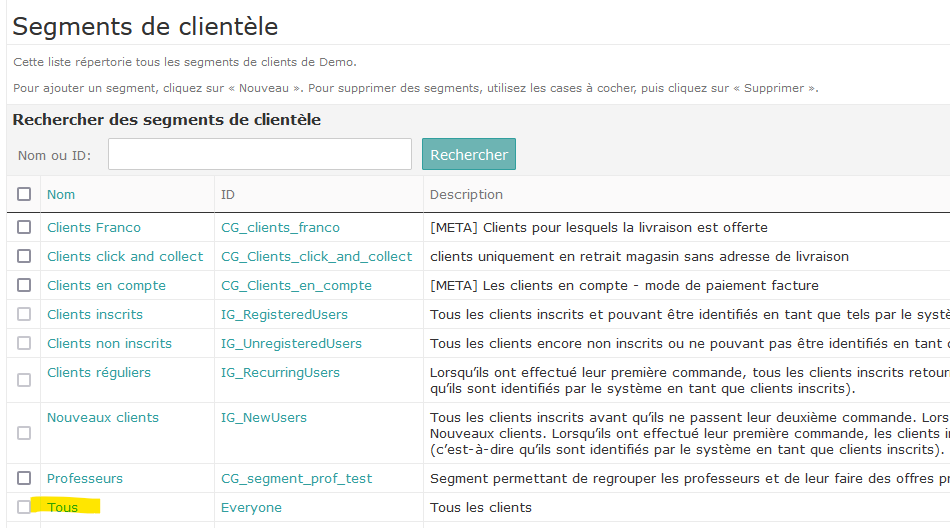
Cliquer sur l'onglet "Liste de prix" et sur le bouton "Attribuer"
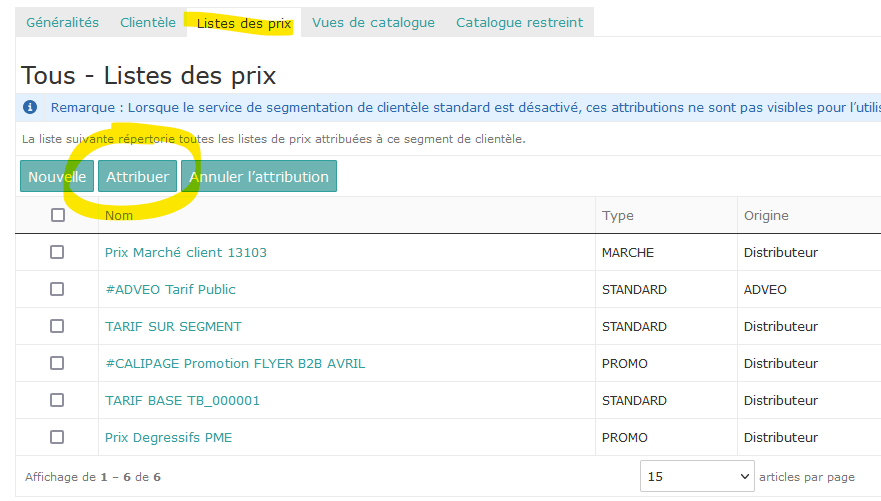
Filtrer sur "Tarifs ADVEO (METASITE) pour visualiser uniquement les tarifs ADVEO"
Puis cocher La liste de prix que vous souhaitez relayer et finaliser par OK
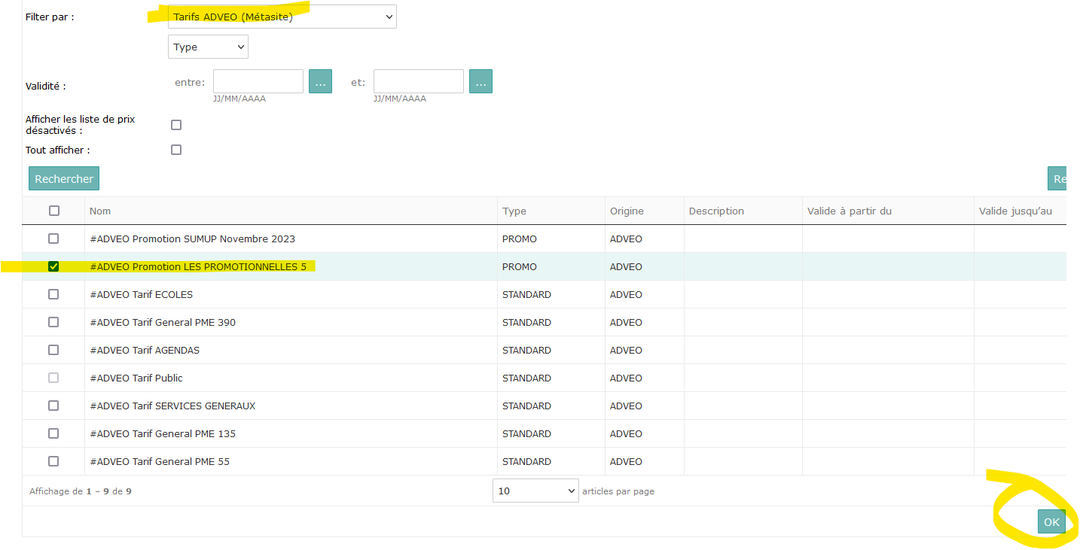
Sélectionner la liste de prix à affecter
·
Cliquer sur le bouton Attribuer
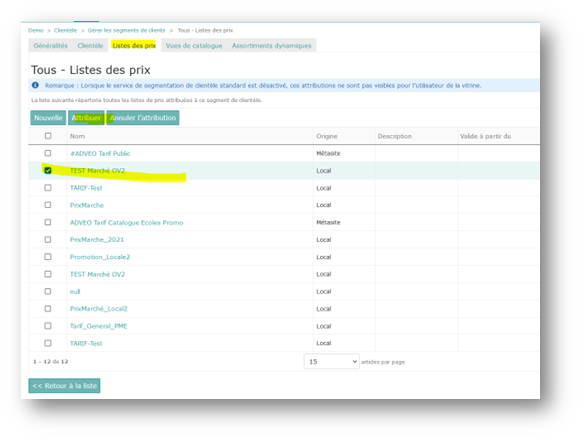
Affectation d’une liste de prix à un de client
·
Dans la liste de prix, indiquer le N° du compte
client ou les numéros de compte clients séparés par le séparateur pipe | (ALT GR + 6)
·
La mise à jour de l’affectation est effective le lendemain
après la réplication.
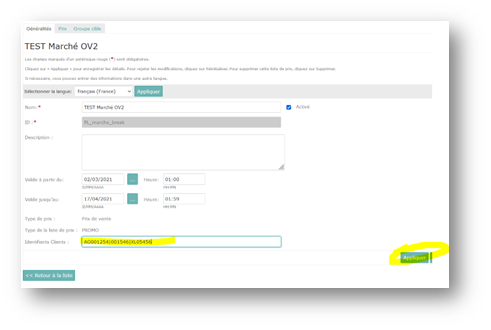
·
Autre solution, directement à partir du client
o
Sur l’Environnement de Production
o
Aller dans Clientèle > Choisir le compte du
client
o
Aller dans l’onglet Liste de prix
o
Cliquer sur le bouton Attribuer et Appliquer la
liste de prix à associer au client.
